CMS Blue Monkey 操作マニュアルサイト
ファイル一覧から画像を挿入する
画像ファイルのブロック挿入について
ファイルを挿入するブロックを選んだ状態で「ファイルアップロード」ボタンをクリックし、ファイル一覧を表示します。
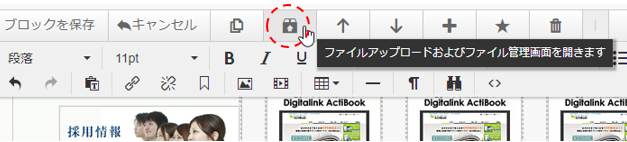
ページで使用したいファイルを一覧より探し、カーソルをそのファイルの行に合わせます。
ファイル操作メニューが表示されますので、「ブロックに追加する」をクリックします。
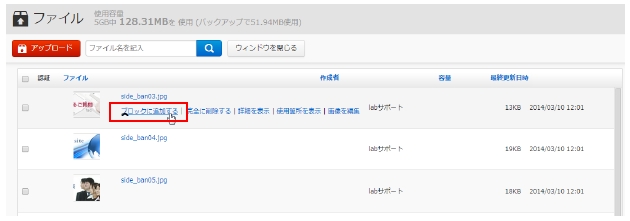
「ブロックに追加する」をクリックすると「画像の挿入・編集」のポップアップが表示されます。
※レスポンシブ対応のWebサイトだと画像サイズをここで変更できない場合があります。

「OK」をクリックすると画像の挿入作業が完了し、編集モードに移行します。
画像以外のファイル挿入について
画像以外のファイルを選択した場合、「リンクの挿入編集」ポップアップが表示されます。
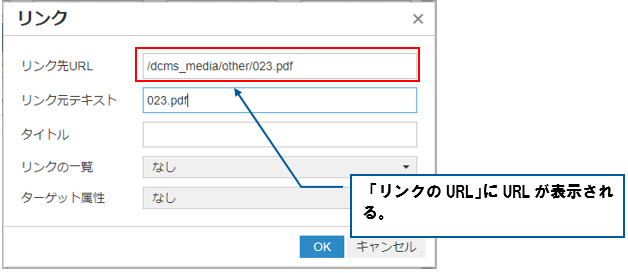
「タイトル」などを入力し終わったら、「OK」を押すとリンクの挿入作業が完了し、編集モードに移行します。
ブロックで文言を選択した状態でファイル一覧を呼び出し、ファイルをブロックに追加した場合、選択している文言の箇所がリンクとなります。
文言を選択していない場合、選択したファイル名がリンク文言となります。
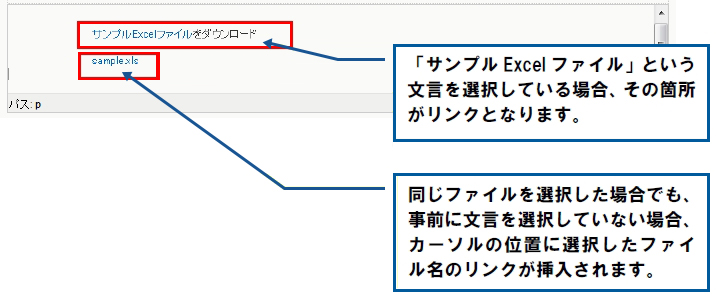
※いずれの場合も、後から編集ツール上で、リンク文言を変更することができます。

